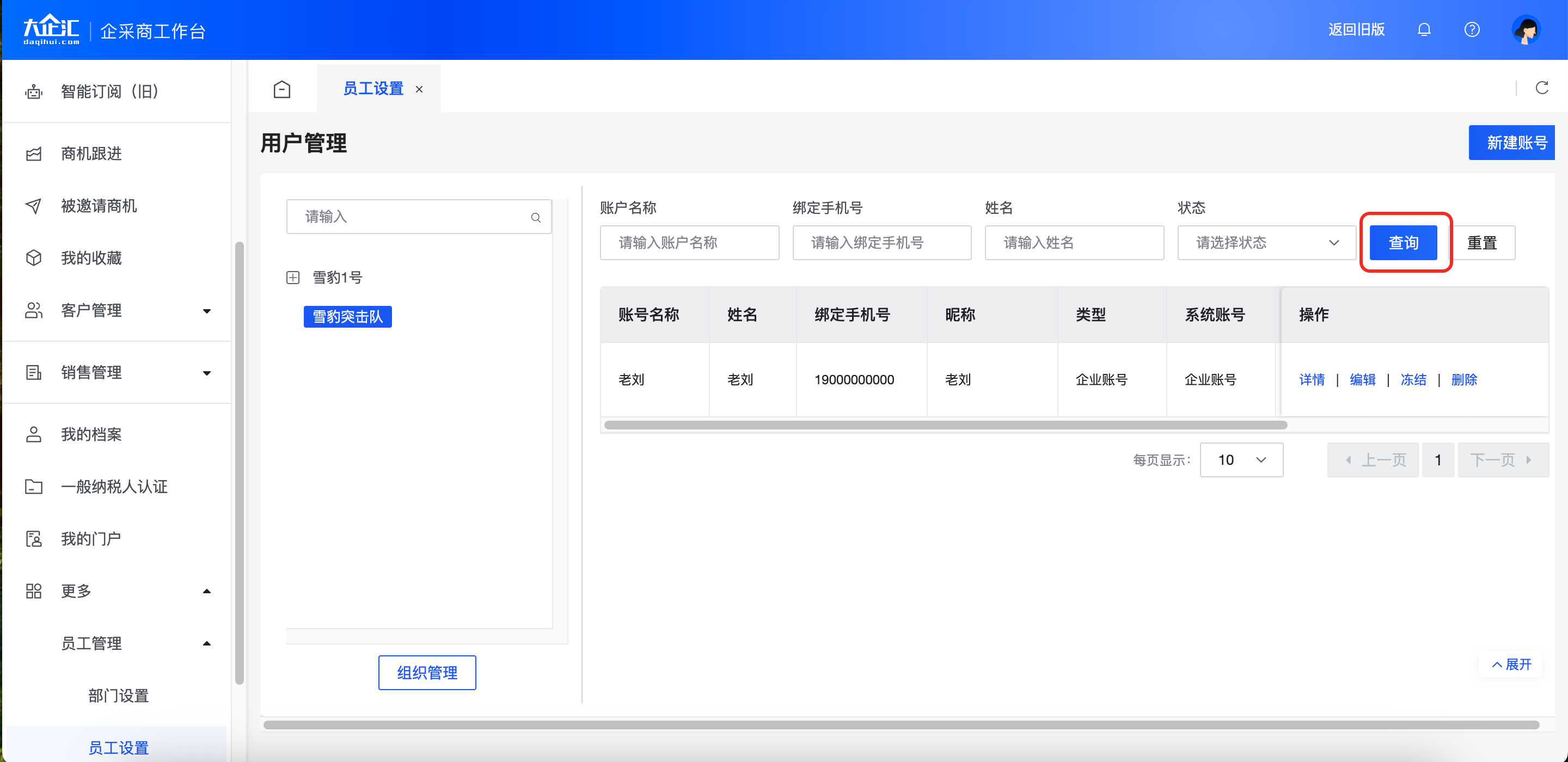# 员工管理
本文介绍了如何通过CRM管理您的员工、部门组织,并且定制化为每个员工设置相关规则。
# 部门设置
# 新建组织
方式一:进入企采商工作台,点击【更多】-【员工管理】-【部门设置】,点击左下角【新建组织】填写组织基本信息,点击【保存】即可新建一个组织。
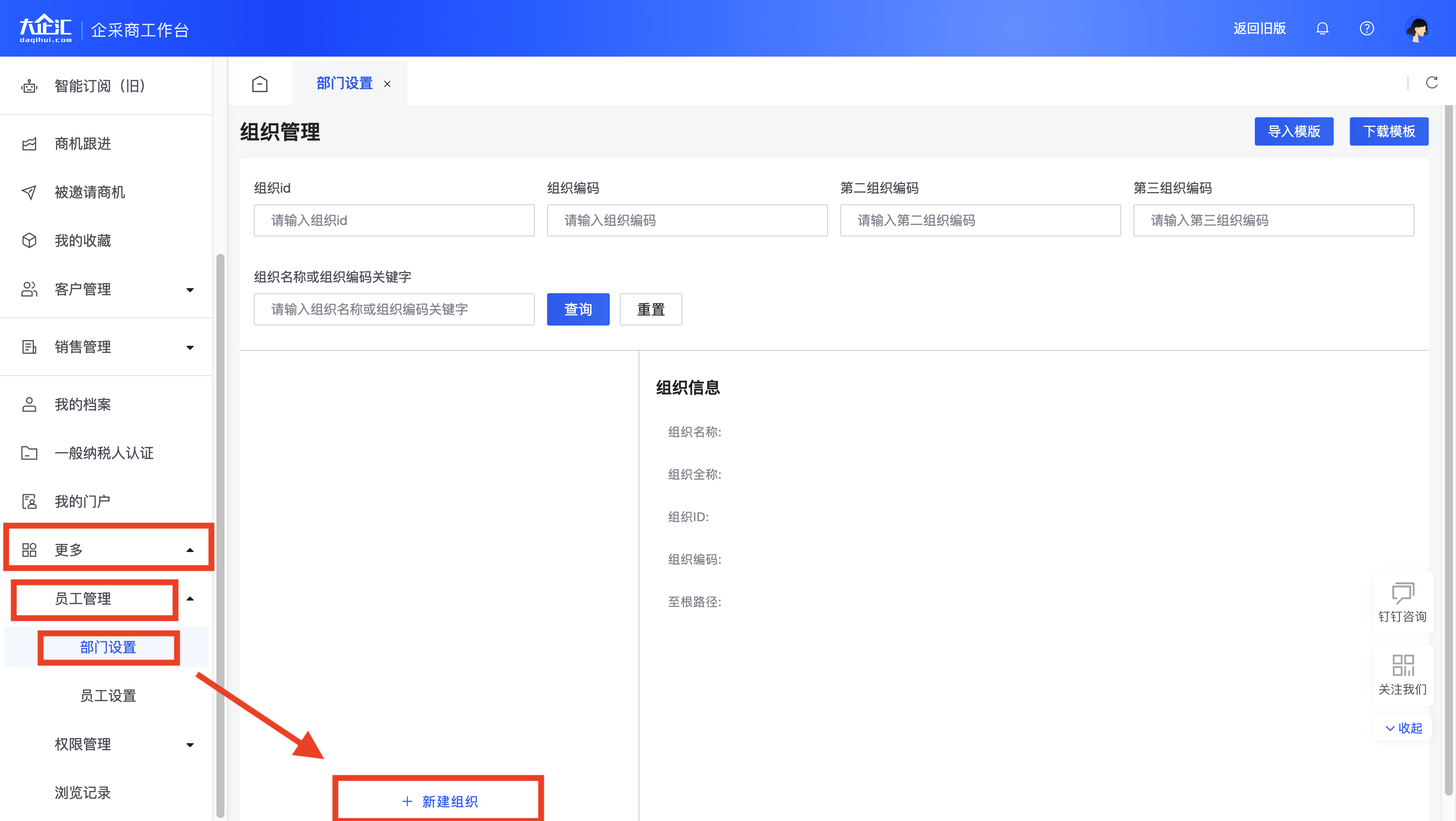
组织名称:可以是部门名称
组织全称:该组织部门的细分全称
组织编码:对组织进行有序的编号,方便以后查询
注意:以上为必填项,且每个组织的基本信息是不能重复
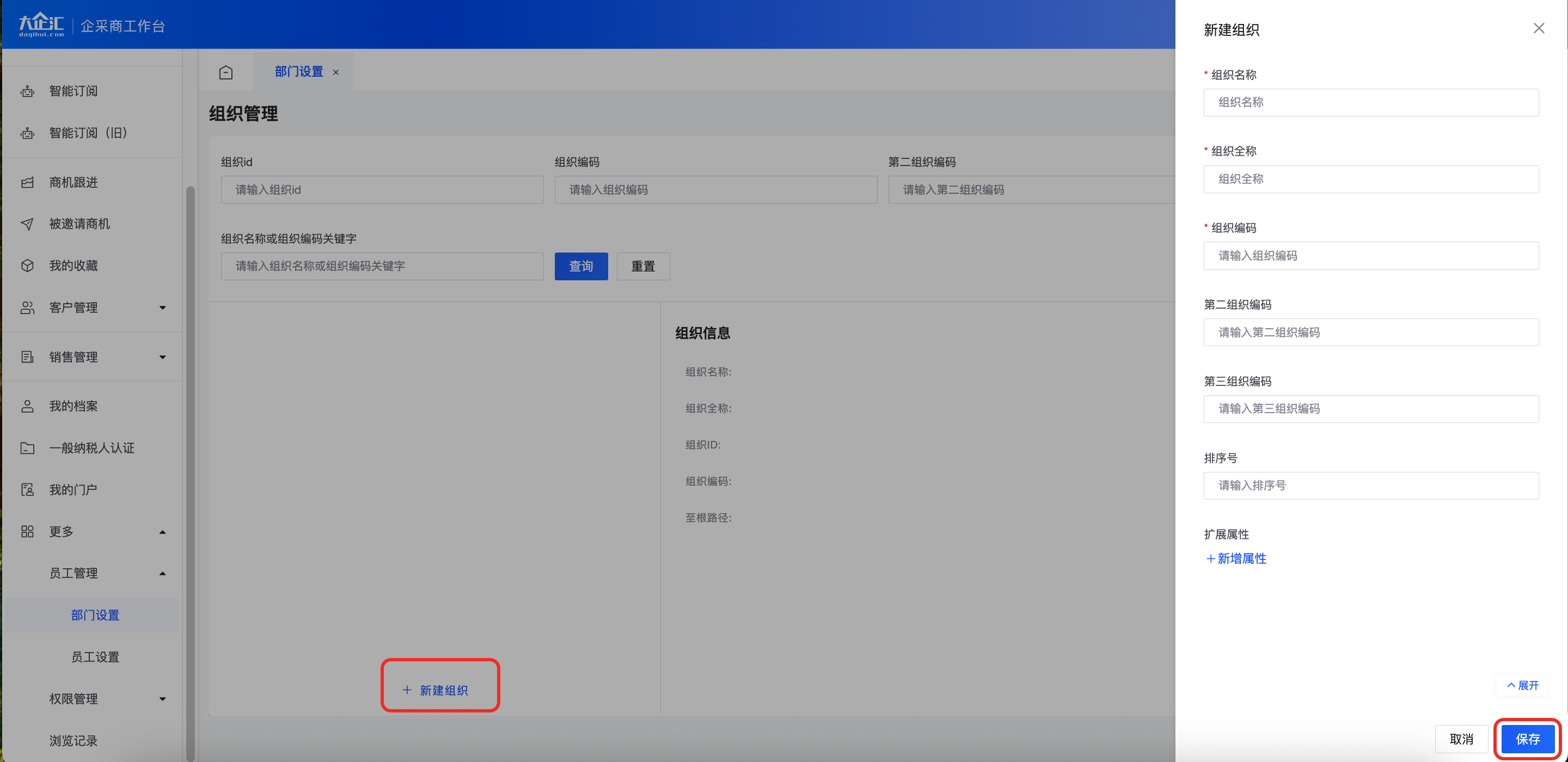
方式二:点击【下载模板】填写多个组织信息,填写完成后点击【导入模板】可批量新建组织。
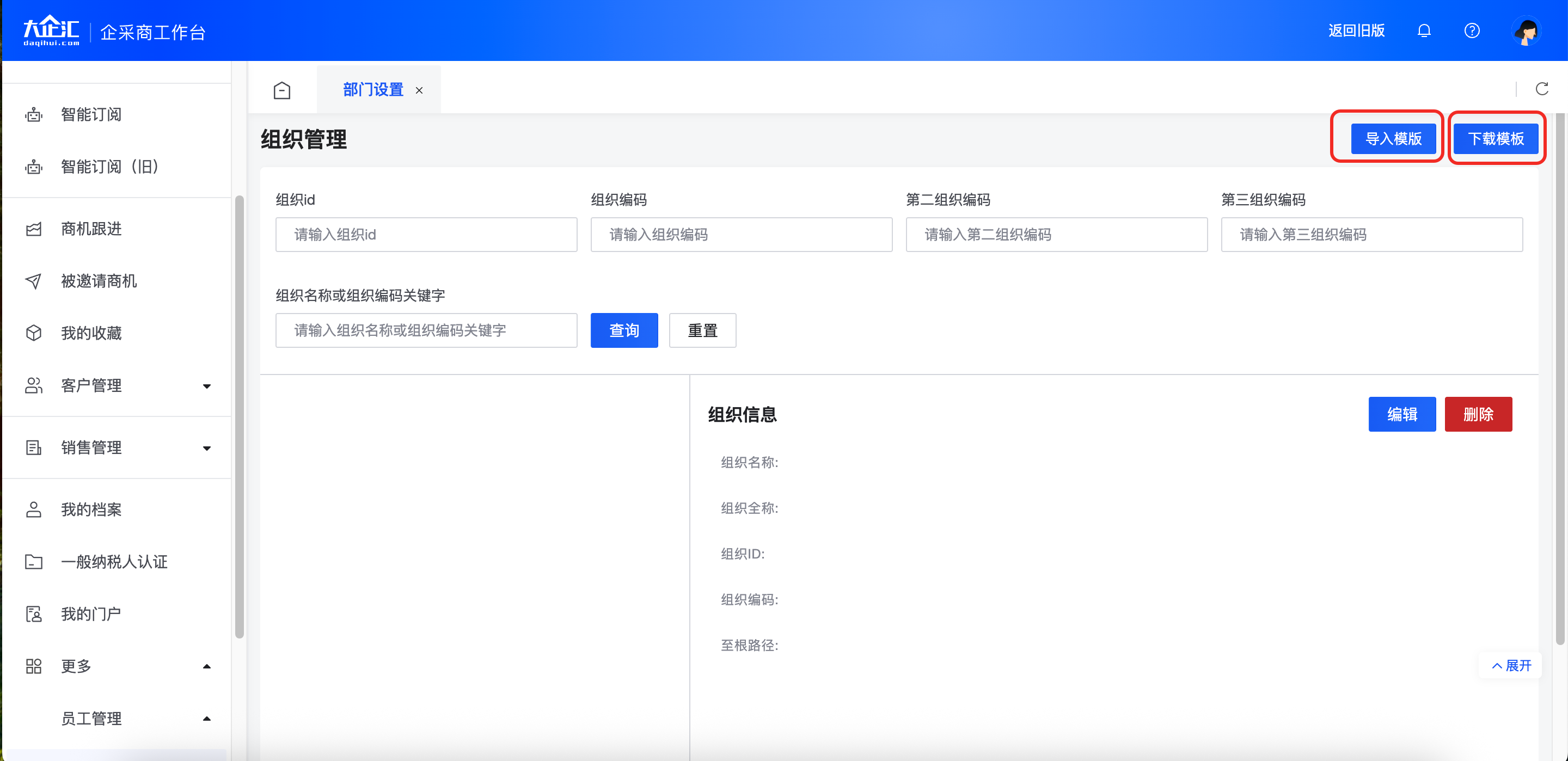
# 编辑组织信息
点击对应组织名,会显示组织信息,点击【编辑】或【删除】可对组织信息进行修改。
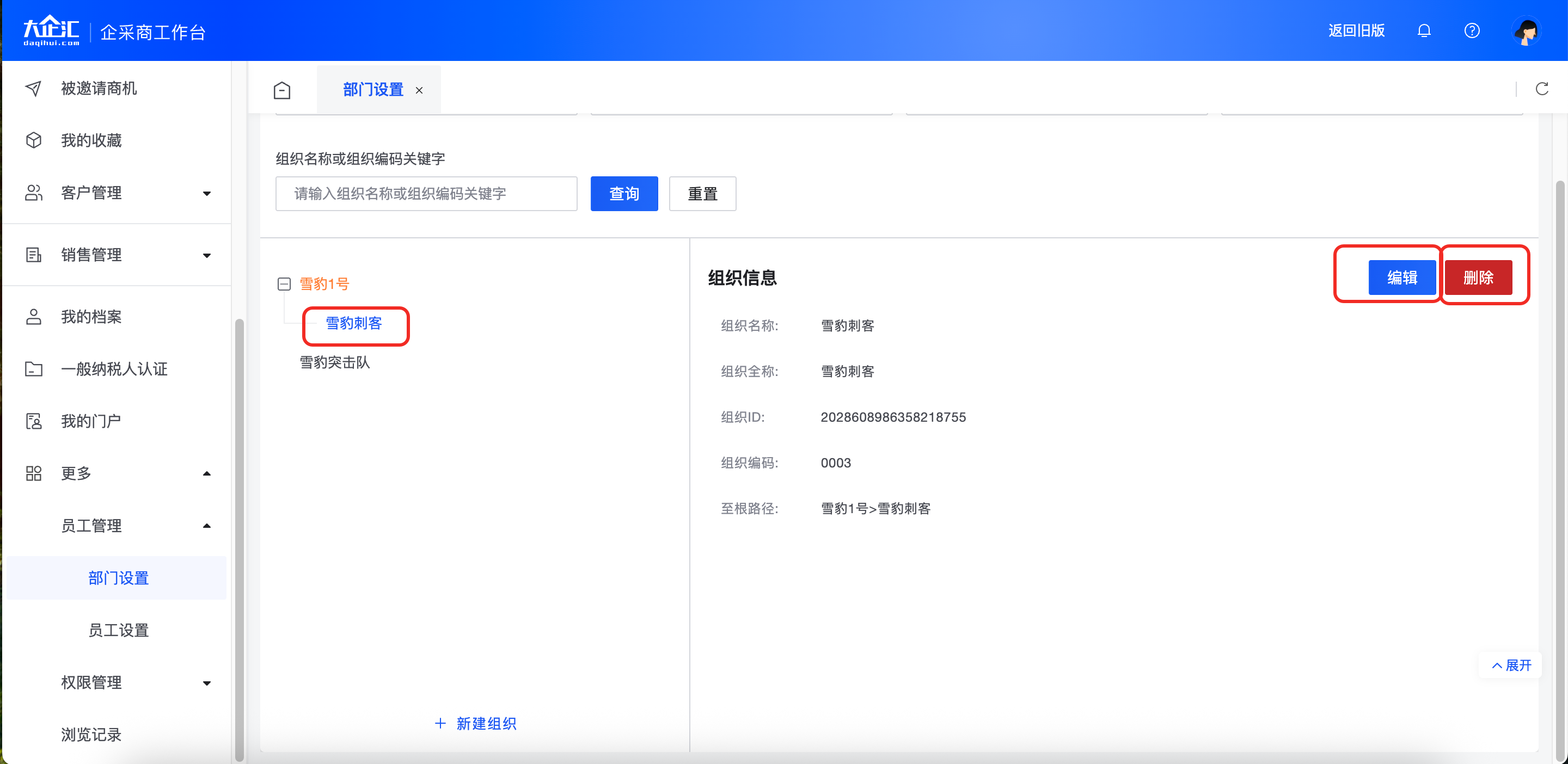
# 查询组织
在组织管理页面对应输入框中填写组织信息(建议填写其中一个信息进行查询),点击【查询】可筛查到对应的组织。
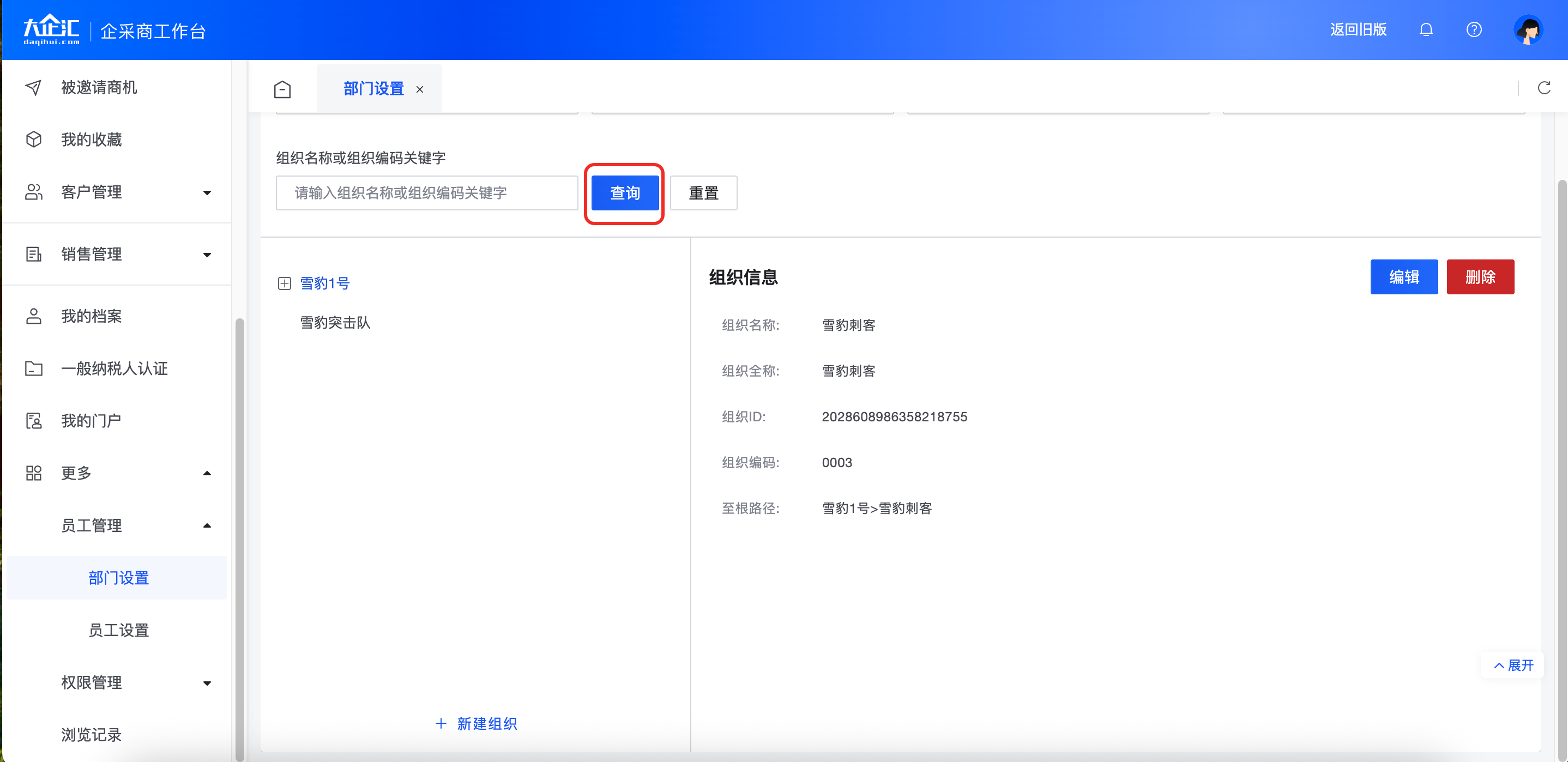
# 员工(账号)设置
# 新建账号
组织建好后,点击【更多】-【员工管理】-【员工设置】,点击左边组织,在该组织页面,点击【新建账号】填写用户信息,点击【保存】即可生成新的用户账号,该账号是挂在对应组织底下的。
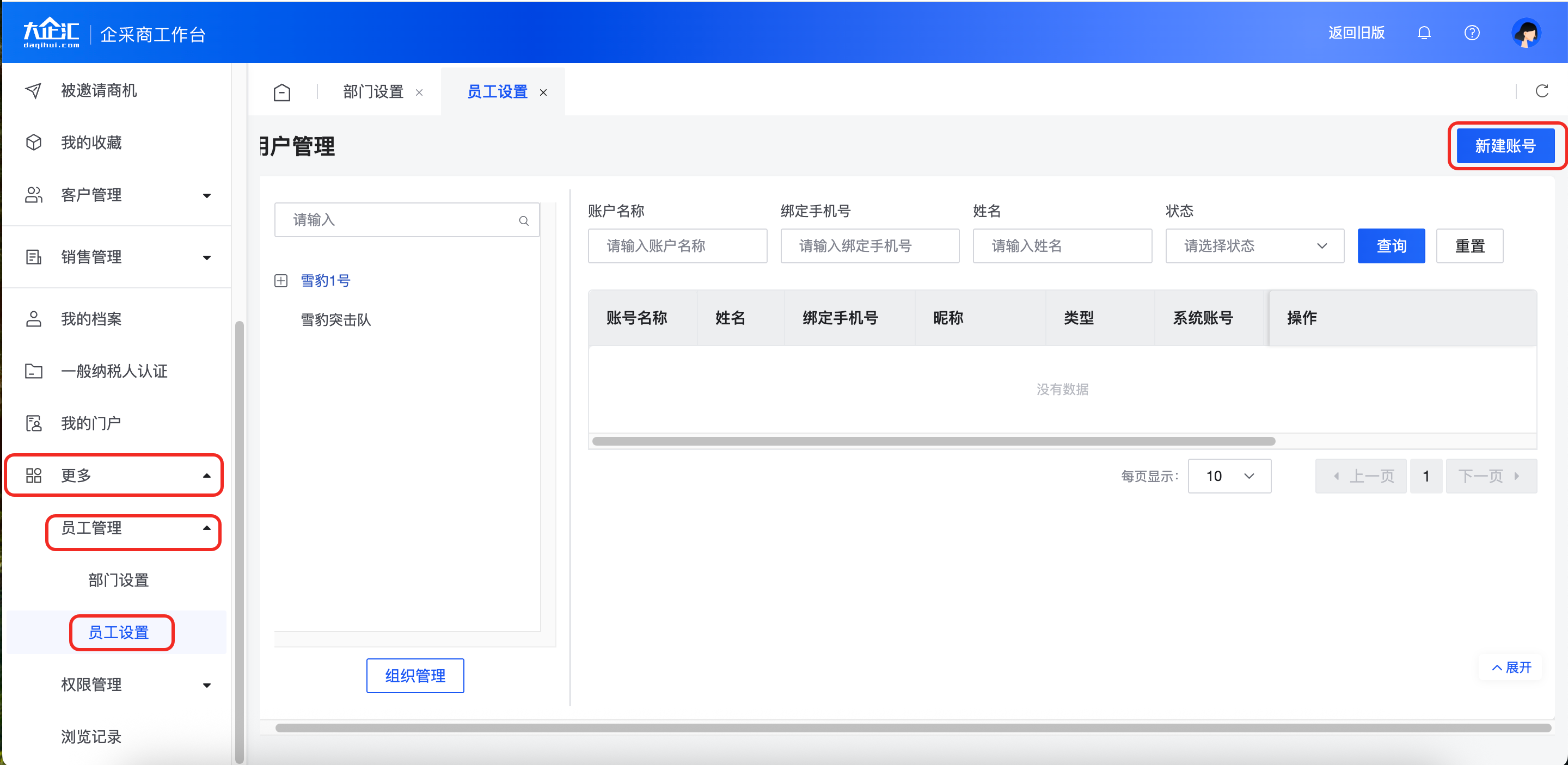
# 编辑账号
详情:可查看账号详情
编辑:若要对已创建的账号进行修改,在对应的账户点击【编辑】即可
冻结:对账号进行冻结则该账号暂时不能使用,点击【解冻】可以恢复使用
删除:当某个账号不再使用,可点击【删除】
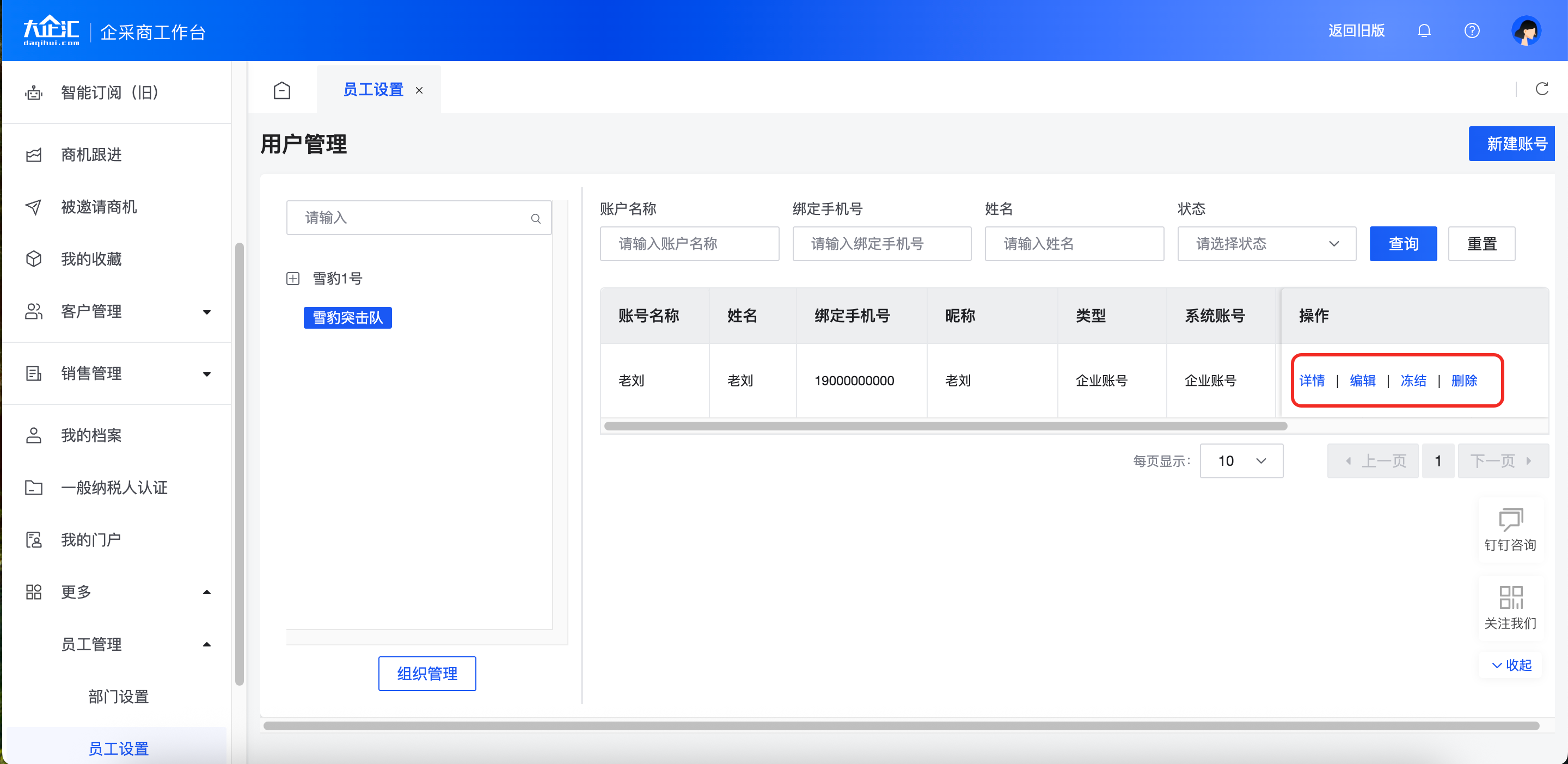
# 查询账号
在用户管理页面的输入框中填写账户信息点击【查询】可筛查到对应账户。